如何在 iPhone、iPad 和 Mac 上安排 FaceTime 通話

曾經想提前安排一次重要的 FaceTime 通話嗎?利用這個內置的解決方法。

三星S22 Ultra或S22 Plus是三星在新推出的S22系列下推出的新旗艦。三星 S22 Ultra 是去年推出的三星 S21 Ultra 的繼任者。在三星 Galaxy S22 Ultra 上截屏非常簡單,並且有多種方法可以截取。
內容:
在三星 S22 Ultra 上截圖
在本文中,我們將討論在三星 Galaxy S22 Ultra 上截取屏幕截圖的所有可能方式。
使用降低音量鍵 + 電源鍵組合鍵
在 Galaxy S22 Ultra 上截屏的第一種方法是使用降低音量 + 電源按鈕。要截屏,請在相關屏幕上按住 手機上的降低音量 + 電源按鈕 。您拍攝的屏幕截圖將保存到屏幕截圖相冊的圖庫中。
使用 Google 助理截屏
您還可以使用 Google Assistant 在三星 Galaxy S22 Ultra 上截屏。要使用 Google 助理在您的設備上截屏,請說 OK Google 以打開 Google 助理。然後讓 Google 助理 截屏。 這將截取屏幕截圖,並將其保存到 Gallery 應用程序中。
使用手掌滑動手勢截屏
在三星 Galaxy S22 Ultra 上截屏的另一種方法是使用手掌滑動手勢。請按照以下步驟使用三星 Galaxy S22 Ultra 上的手掌滑動手勢截取屏幕截圖-
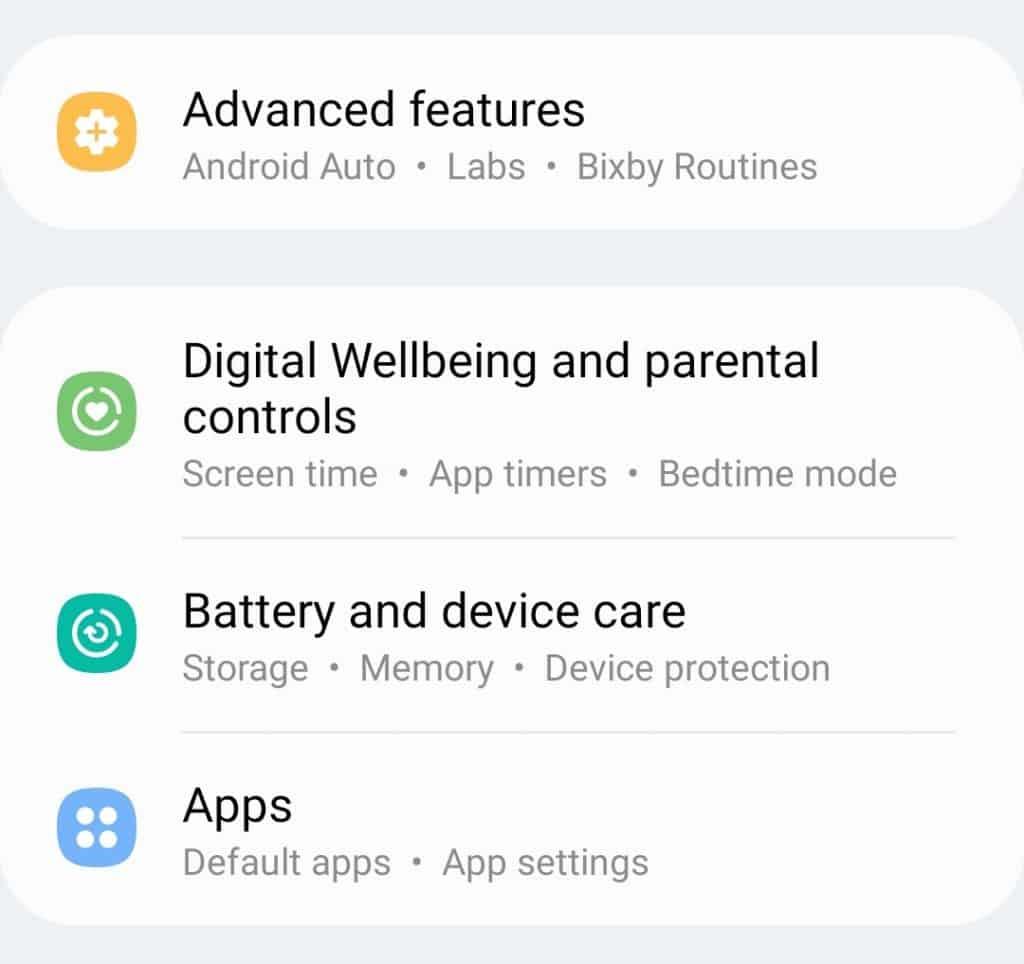
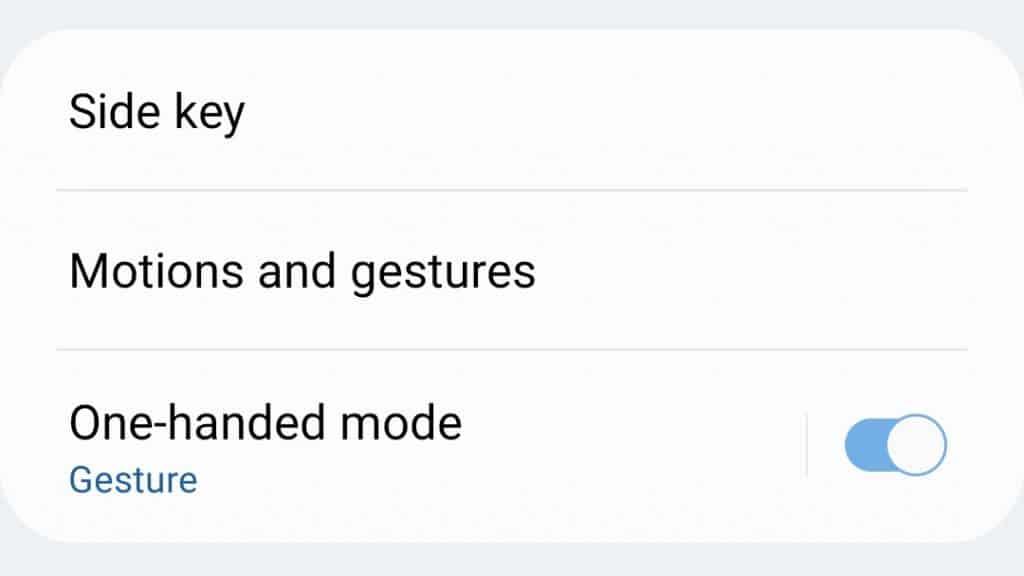
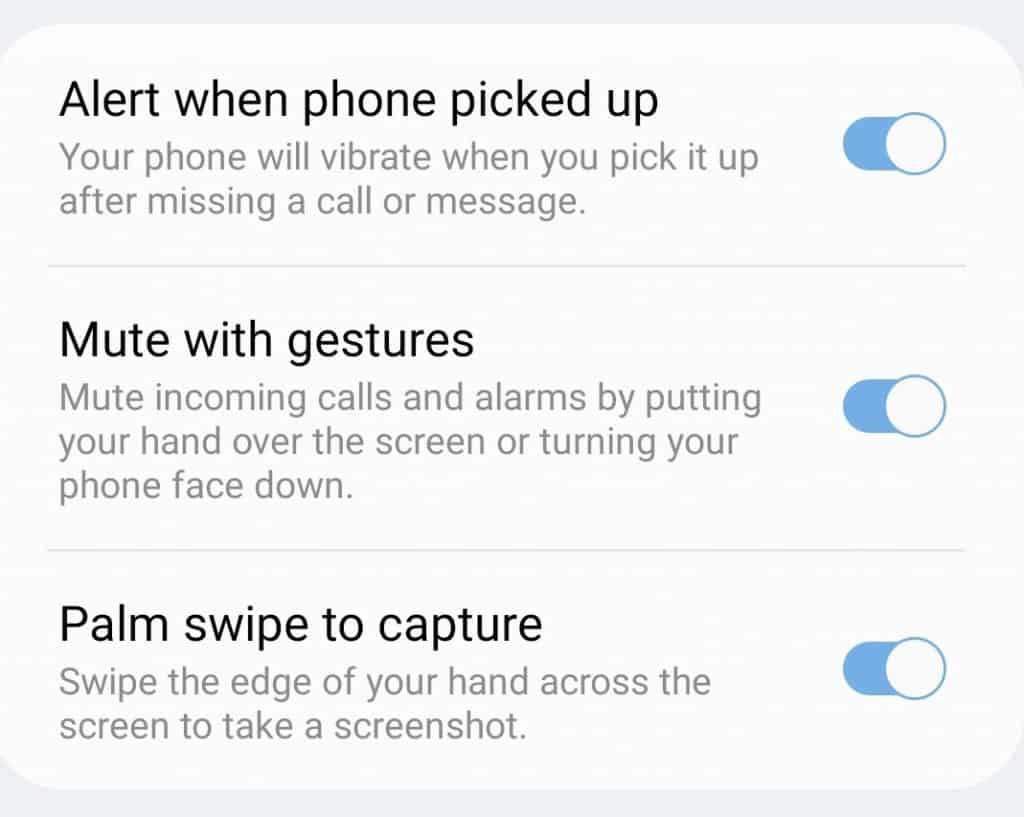
通過打開此功能,您將通過在屏幕上滑動手的邊緣來截取屏幕截圖。
使用邊緣面板在 S22 Ultra 上截屏
您還可以使用三星 Galaxy S22 Ultra 上的邊緣面板來截取屏幕截圖。在使用邊緣面板截屏之前,您首先必須激活它。要激活邊緣面板,請按照以下步驟操作 -
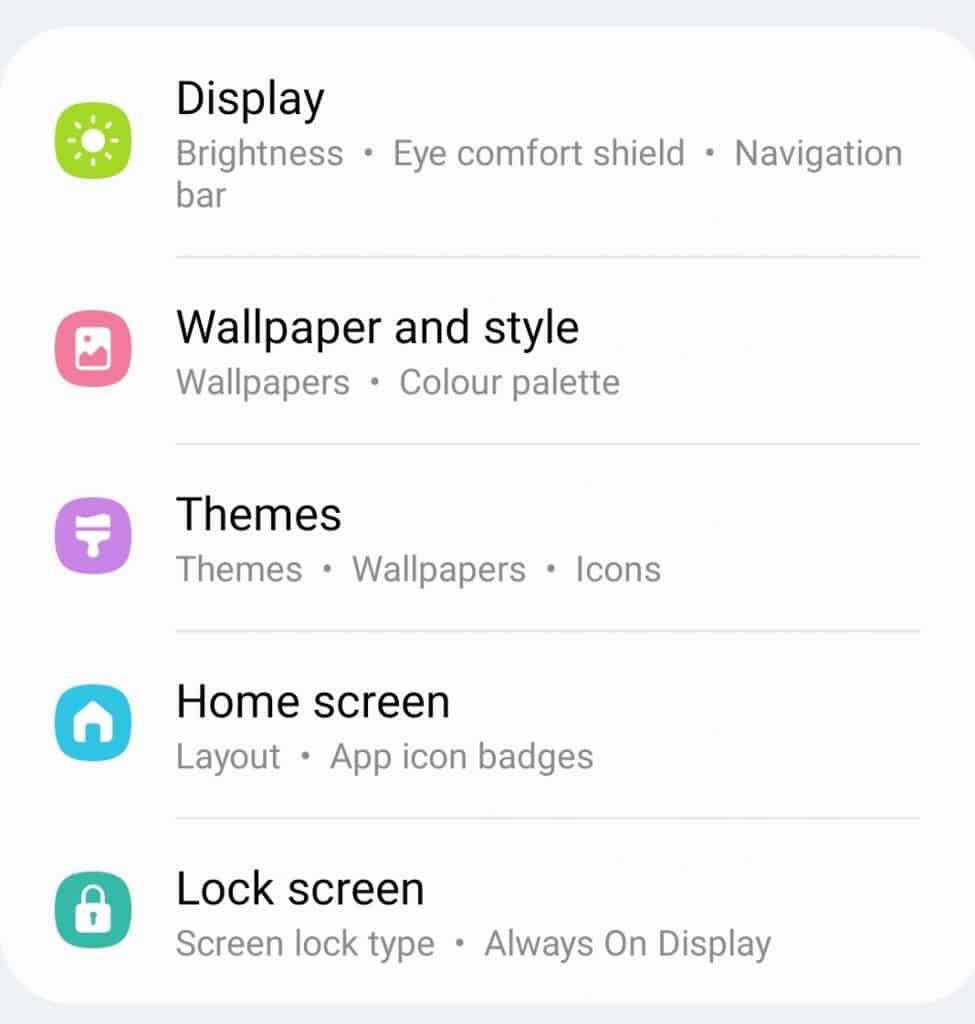

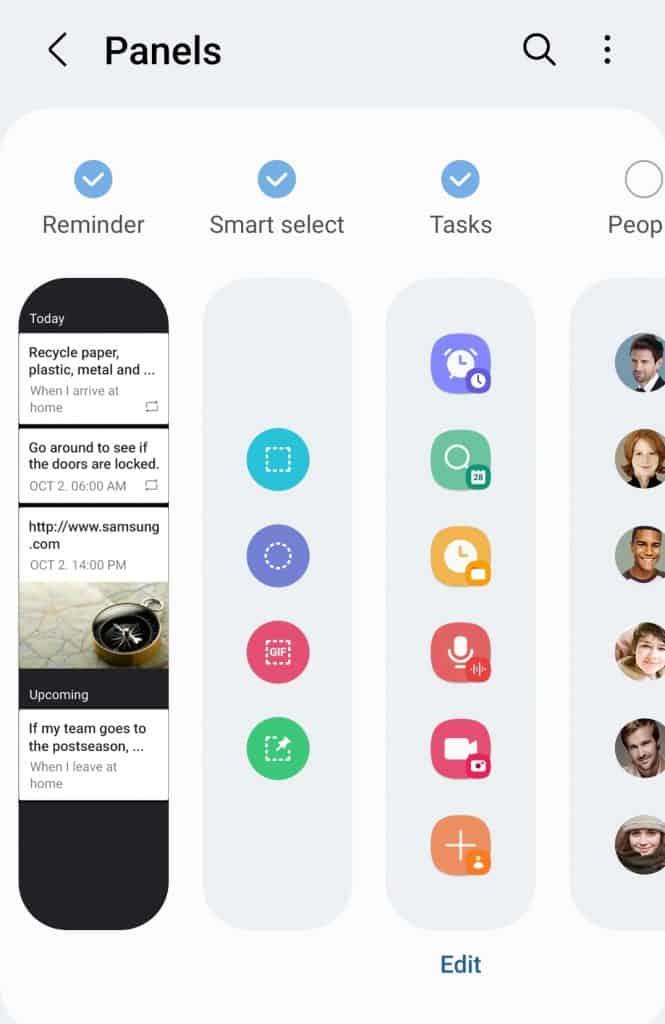
通過這樣做,您可以在三星 Galaxy S22 Ultra 上截取屏幕截圖。
使用助手菜單在 S22 上截屏
三星 Galaxy S22 Ultra 上的助手菜單是在手機上截取屏幕截圖的另一種方式。要使用助手菜單截取屏幕截圖,請按照以下步驟操作 -
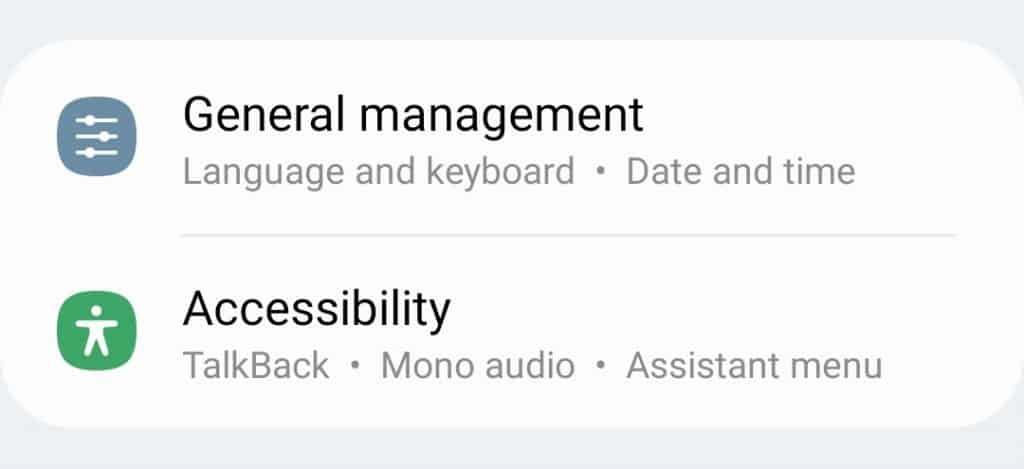
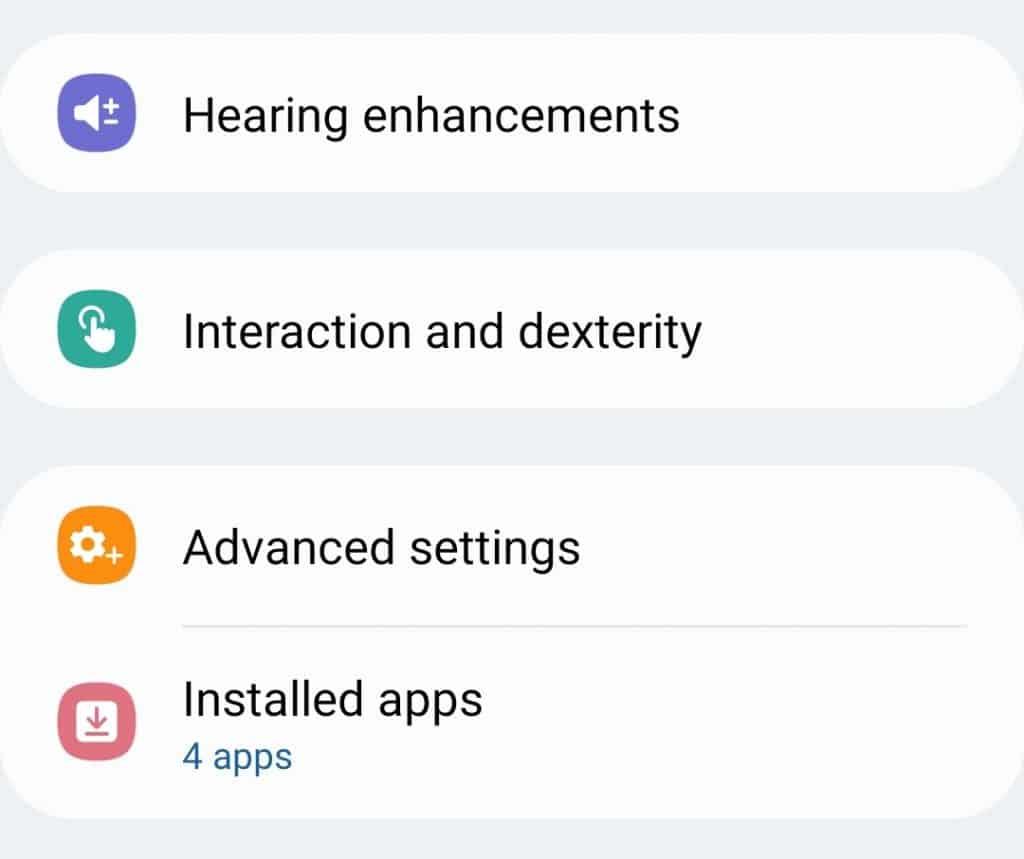
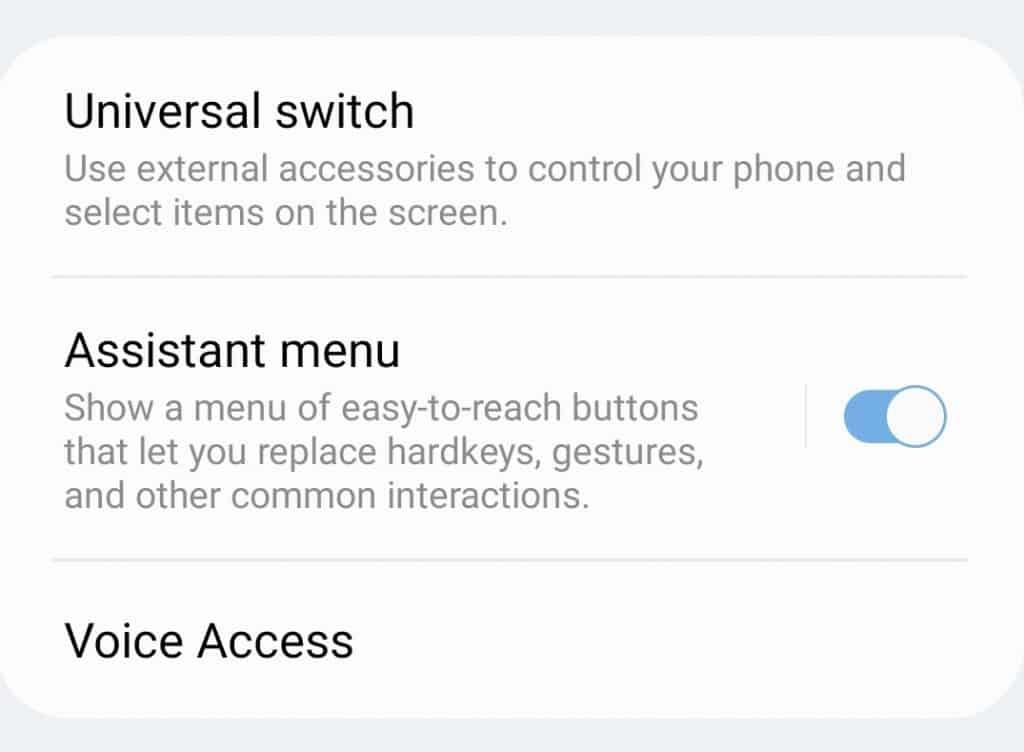
這是您在三星 Galaxy S22 / S22 Ultra / S22 Plus 上截取屏幕截圖的方法。我們已經討論了在 S22 Ultra 上截取屏幕截圖的所有可能方法。
相關指南:
曾經想提前安排一次重要的 FaceTime 通話嗎?利用這個內置的解決方法。
從電影壁紙到車禍檢測,您的 Pixel 手機在 6 月更新中獲得了一系列方便的新功能
想在三星 Galaxy Tablet S8/S7 上撥打電話嗎?以下是在三星 Galaxy Tab S8/S7 2022 上撥打電話的方法。
想在手機上下載Nothing Phone (1) 鈴聲嗎?這是下載所有Nothing Phone (1) 鈴聲的鏈接。
想在Nothing Phone (1) 上截屏嗎?在本文中,我們將討論在Nothing Phone(1)上截取屏幕截圖的所有方法。
以下是 2022 年在 iPhone 12、13、14 和更高型號上打開或關閉 5G 的方法。在最新款 iPhone 上打開 5G 網絡之前先了解一些事情
想要在 Galaxy S22 Ultra/S22 Plus 上截屏?讓我們討論一下在三星 Galaxy S22 Ultra 上截屏的方法。
在本文中,我們將討論如何在您擁有的任何手機上免費下載 476 ppi 和 470 ppi 壁紙的 iPhone 13 和 iPhone 13 Pro Max。
有多種方法可以打開或關閉 iPhone 13 上的手電筒。讓我們討論一下在 iPhone 13 中控製手電筒的方法。
你想信任 iPhone 上的應用程序嗎?在本文中,我們將討論如何信任 iPhone 上的應用程序並在您的設備上使用它。







